 |
Hur tar man bort ett foto, många foton eller alla foton på Google Foto i sitt konto? Låt oss lära oss hur man tar bort foton på Google Foto i artikeln nedan.
Ta bort 1 foto på Google Foto
Att ta bort ett foto från ditt Google Foto-bibliotek är snabbt och enkelt, enligt följande:
Steg 1: Öppna först Google Foto-appen på din enhet. Gå sedan till fotobiblioteket.
Steg 2: I fotobiblioteket trycker du och håller nere det foto du vill radera. Håll nere tills en "bock"-ikon visas på det fotot.
Steg 3: Klicka sedan på knappen "Radera". Bekräfta sedan med "OK". Tillåt sedan att de valda fotona flyttas till papperskorgen för att slutföra raderingen av fotona i Google Foto.
 |
Obs! Med de tre stegen ovan har du nu tagit bort foton från huvudbiblioteket. Om du vill ta bort foton permanent måste du lägga till ytterligare två steg för att ta bort foton från papperskorgen. Detaljerna är följande:
Steg 1: Gå till "Bibliotek" i Foton. Klicka sedan på "Papperskorgen". Här ser du de raderade fotona i papperskorgen. För att radera foton på Google Foto från papperskorgen, klicka på fotot och välj "Radera".
Steg 2: Klicka för att tillåta att Foton tar bort det här fotot från ditt konto och du är klar.
 |
Ta bort flera foton samtidigt i Google Foto
För att radera flera foton samtidigt på Google Foto, följ dessa steg i ordning:
Steg 1: Gå till Google Foto och gå till ”Foton”. Här väljer du de foton du vill radera genom att trycka och hålla ner dem tills en ”bock”-ikon visas på fotot.
Steg 2: Klicka på knappen "Radera".
Steg 3: Tillåt att Foto flyttar de valda fotona till papperskorgen för att slutföra fotoborttagningsprocessen på Google Foto. Efter det kan du också gå till papperskorgen för att permanent radera fotona om du vill.
 |
Ta bort alla foton på Google Foto
Om du vill ta bort alla foton på Google Foto i ditt konto snabbt behöver du göra följande:
På telefonen
För telefoner har Google Foto för närvarande inte funktionen att välja alla foton samtidigt för att radera. Därför måste du fortfarande välja foton manuellt enligt anvisningarna ovan. Först väljer du de foton som ska raderas och trycker sedan på knappen "Radera". Bekräfta slutligen en gång till för att slutföra.
 |
På datorn
Om du snabbt vill radera flera foton eller alla foton i ditt konto gör du det på din dator enligt instruktionerna för att radera foton i Google Foto nedan.
Steg 1: Gå först till Google Foto på din dator via länken: https://photos.google.com/. Börja sedan logga in på rätt konto med de foton du vill radera.
Steg 2: När du öppnar Foton, gå till avsnittet "Foton" i skärmens vänstra hörn.
 |
Steg 3: För att kunna radera alla foton i kontot snabbast klickar du här för att välja det första fotot. Flytta sedan musen ner till den sista positionen i biblioteket. Tryck sedan på Shift-knappen på tangentbordet. Nu ser du att alla foton i biblioteket har en "bock"-markering i bildens vänstra hörn.
 |
Steg 4: Klicka på papperskorgen och bekräfta igen, så är du klar.
 |
När du tar bort ett foto i Google Foto med hjälp av datorn raderas det även från telefonen tack vare synkroniseringsfunktionen. Dessutom flyttas foton som raderats på datorn till papperskorgen och raderas permanent efter 60 dagar om du inte återställer dem.
[annons_2]
Källa

















































































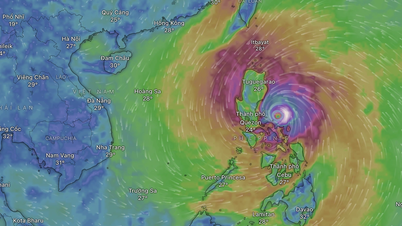




















![Övergången till Dong Nai OCOP: [Del 2] Öppnandet av en ny distributionskanal](https://vphoto.vietnam.vn/thumb/402x226/vietnam/resource/IMAGE/2025/11/09/1762655780766_4613-anh-1_20240803100041-nongnghiep-154608.jpeg)













Kommentar (1)